In dieser Lektion werden die Anpassungen der Unterobjekte "Scheitelpunkt" und "Kante" verwendet, um die Basisform des Helms fertigzustellen.
Einrichten der Szene:
- Fahren Sie mit der Bearbeitung der Szene fort, oder
 öffnen Sie die Datei helmet_02.max.
öffnen Sie die Datei helmet_02.max. - Falls Sie die neue Datei öffnen,
 wählen Sie den Helm aus und stellen sicher, dass die
wählen Sie den Helm aus und stellen sicher, dass die  Modifikatorgruppe aktiv ist.
Modifikatorgruppe aktiv ist. Stellen Sie außerdem sicher, dass
 (NURMS verwenden) und NURMS
(NURMS verwenden) und NURMS 
 (Käfig anzeigen) deaktiviert sind.
(Käfig anzeigen) deaktiviert sind.
Verfeinern der Extrusionen:
- Stellen Sie das Ansichtsfenster auf eine linke Ansicht um. Wenn das Ansichtsfenster schattiert ist, drücken Sie F3, um die Schattierung zu deaktivieren und den Helm in der Drahtkörperansicht anzuzeigen.
Beachten Sie die leichte Welle, die zur Krempe des Helms extrudiert wird.
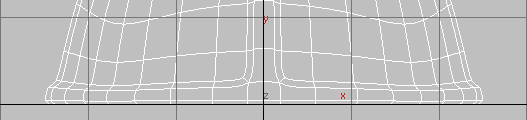
- Aktivieren Sie auf der Multifunktionsleiste
 Gruppe "Polygon-Modellierung" die Option
Gruppe "Polygon-Modellierung" die Option  (Scheitelpunkt), und
(Scheitelpunkt), und  wählen Sie dann mit einer Bereichsauswahl die Reihen von Scheitelpunkten an der Oberkante der Schachtwandung an.
wählen Sie dann mit einer Bereichsauswahl die Reihen von Scheitelpunkten an der Oberkante der Schachtwandung an. 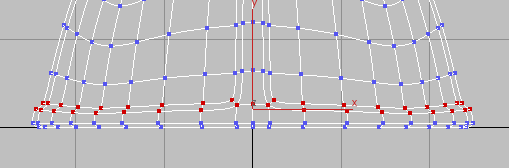 Tipp: Wenn Sie zusätzliche Scheitelpunkte auswählen, können Sie sie durch Klicken bei gedrückter
Tipp: Wenn Sie zusätzliche Scheitelpunkte auswählen, können Sie sie durch Klicken bei gedrückter -TASTE oder mithilfe von
-TASTE oder mithilfe von  aus der Auswahl entfernen.
aus der Auswahl entfernen. - Klicken Sie auf der Multifunktionsleiste
 Gruppe "Ausrichten" auf
Gruppe "Ausrichten" auf  (Z ausrichten), um alle Scheitelpunkte nach ihrer durchschnittlichen Z-Position auszurichten.
(Z ausrichten), um alle Scheitelpunkte nach ihrer durchschnittlichen Z-Position auszurichten. 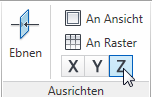
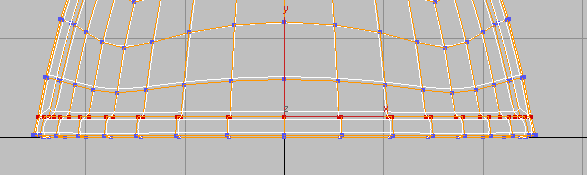
- Wechseln Sie in die Ansicht von oben, und führen Sie eine
 Bereichsauswahl der Scheitelpunkte auf der einen Seite der Kammextrusion durch.
Bereichsauswahl der Scheitelpunkte auf der einen Seite der Kammextrusion durch. 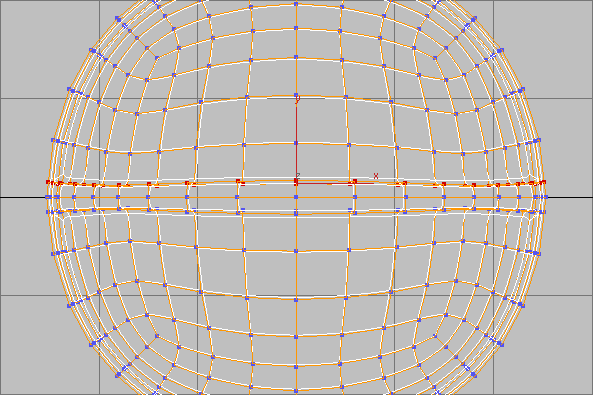
- Klicken Sie auf der Multifunktionsleiste
 Gruppe "Ausrichten" auf
Gruppe "Ausrichten" auf  (Y ausrichten), um alle Scheitelpunkte nach ihrer durchschnittlichen Y-Position auszurichten.
(Y ausrichten), um alle Scheitelpunkte nach ihrer durchschnittlichen Y-Position auszurichten. - Führen Sie eine Bereichsauswahl der Scheitelpunkte auf der gegenüberliegenden Seite der Kammextrusion durch und klicken erneut auf
 (Y ausrichten).
(Y ausrichten). Jetzt sind die Kanten des extrudierten Kamms ebenfalls gerade.
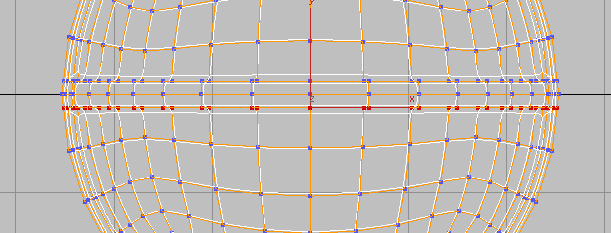
- Stellen Sie das Ansichtsfenster wieder in eine Perspektivansicht um.
- Aktivieren Sie auf der Multifunktionsleiste
 Gruppe "Polygon-Modellierung" den Modus
Gruppe "Polygon-Modellierung" den Modus  (Kante).
(Kante). - Aktivieren Sie auf der Gruppe "Auswahl ändern" die Option
 (Ringmodus).
(Ringmodus). 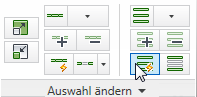
-
 Klicken Sie, um eine der horizontalen Kanten an der Ihnen zugewandten Seite des Kamms auszuwählen.
Klicken Sie, um eine der horizontalen Kanten an der Ihnen zugewandten Seite des Kamms auszuwählen. 
Der Ringmodus wählt alle Kanten aus, die parallel zu derjenigen liegen, auf die Sie geklickt haben.
- Klicken Sie in der Gruppe "Schleifen" bei gedrückter
 -TASTE auf
-TASTE auf  (Verbinden).
(Verbinden). 3ds Max zeigt die Caddy-Steuerelemente für das Hilfsmittel "Extrudieren" an.

- Legen Sie den Wert des dritten Steuerelements (Verschiebung) auf 83 fest, so dass sich die neue Kantenschleife sehr nah an der Kammbasis befindet, und klicken Sie dann auf
 (OK).
(OK). 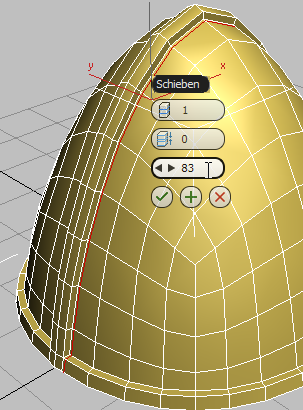
Schleife wird nach links verschoben
-
 Umkreisen Sie das Ansichtsfenster, so dass Sie die andere Seite des Helmkamms sehen können.
Umkreisen Sie das Ansichtsfenster, so dass Sie die andere Seite des Helmkamms sehen können. 
- Aktivieren Sie auf der Gruppe "Bearbeiten" die Option
 (Schnellschleife).
(Schnellschleife). 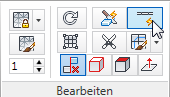
- Ziehen Sie die Maus über die Oberfläche des Helms. Eine grüne virtuelle Schleife wird angezeigt, während Sie die Maus ziehen. Sie sind so in der Lage, die Stelle zu visualisieren, an der die Schleife platziert werden soll.
Klicken Sie, um eine neue, vertikale Kantenschleife auf dieser Seite des Helms zu platzieren. Wie die Schleife auf der gegenüberliegenden Seite sollte sie sich nahe der Basis des extrudierten Kamms befinden.
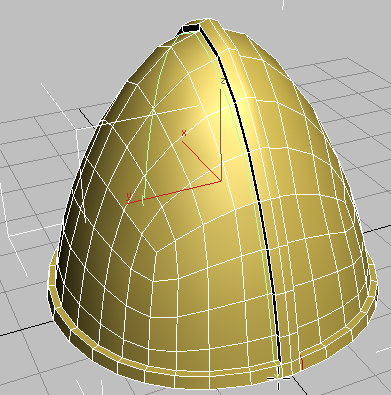
"Schnellschleife" ist eine schnelle Methode, um eine Schleife auf einem Modell zu erstellen und zu positionieren.

- Verwenden Sie erneut "Schnellschleife", um direkt über der extrudierten Krempe des Helms eine horizontale Kantenschleife zu platzieren.
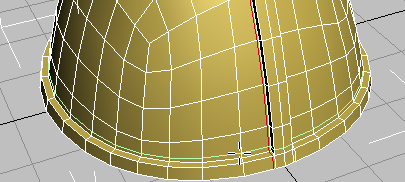
Klicken Sie, um die Schleife zu erstellen.
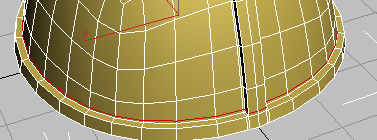
Diese parallelen Kantenschleifen verstärken die bereits vorhandenen Kanten, damit sie nicht so glatt werden wie in der vorherigen Lektion.
- Klicken Sie auf
 (Schnellschleife), um die Funktion zu deaktivieren.
(Schnellschleife), um die Funktion zu deaktivieren. - Klicken Sie auf
 (Kante), um diese Unterobjektebene zu verlassen.
(Kante), um diese Unterobjektebene zu verlassen.
Anzeigen des Helms mit Glättung:
- Klicken Sie auf der Multifunktionsleiste
 Gruppe "Bearbeiten" auf
Gruppe "Bearbeiten" auf  (NURMS verwenden), um das Hilfsmittel zu aktivieren. Drücken Sie anschließend F4, um "Flächen mit Kanten" zu deaktivieren und anzuzeigen, wie die hinzugefügten Schleifen der Basis der Extrusion einen spitzeren Winkel verleihen.
(NURMS verwenden), um das Hilfsmittel zu aktivieren. Drücken Sie anschließend F4, um "Flächen mit Kanten" zu deaktivieren und anzuzeigen, wie die hinzugefügten Schleifen der Basis der Extrusion einen spitzeren Winkel verleihen. 
Helm mit spitzwinkligen Extrusionen
- Drücken Sie erneut F4, um "Flächen mit Kanten" anzuzeigen, und klicken Sie auf
 (NURMS verwenden), um die Option zu deaktivieren und das zugrundeliegende Modell erneut anzuzeigen.
(NURMS verwenden), um die Option zu deaktivieren und das zugrundeliegende Modell erneut anzuzeigen.
Speichern der Arbeit:
- Speichern Sie die Szene unter dem Namen my_helmet_03.